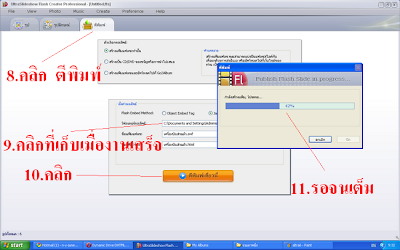การป้องกันไวรัสโจมตีและแฮ็กเกอร์ขโมยข้อมูล
แฮกเกอร์ส่วนใหญ่จะได้รหัสผ่านเรามาจากมัลแวร์ ที่สร้างขึ้นมา ซึ่ง มัลแวร์ จะถูกติดตั้งไว้ในคอมพิวเตอร์ของเราเองโดยไม่รู้ตัว เช่น เมื่อเราทำการดาวน์โหลดโปรแกรมต่างๆ มันจะแฝงมัลแวร์ มาด้วย แฮกเกอร์ใช้ซอฟต์แวร์ทำการสุ่มหาพาสส์เวิร์ดของผู้ใช้ และเข้าไปสร้างการติดต่อข้อมูลเอาไว้เพื่อแอบเจาะระบบของเราในครั้งต่อไป วิธีการป้องกันก็ทำไม่ยากครับ มีขั้นตอนดังนี้
1. ติดตั้งโปรแกรมป้องกันไวรัสตั้งอัพเดทข้อมูลไว้ตลอด และสแกนคอมพิวเตอร์อย่างสม่ำเสมอ
2.ลดโอกาสการโจมตีอีกชั้น ด้วยการตั้งค่าไฟร์วอลล์ ให้เปิดอยู่เสมอ ( Turn on ) ที่คอมพิวเตอร์ของเรา
3.ให้ทำการล้างข้อมูลในคอมพิวเตอร์ของเราให้ปลอดจากไวรัสหรือมัลแวร์ ก่อนแล้วเปลี่ยนรหัสผ่านของเราในการใช้งานบัญชีที่เราสมัครไว้ในที่ต่างๆ โดยตั้ง พาสส์เวิร์ดให้ยากต่อการคาดเดา และหมั่นเปลี่ยน พาสส์เวิร์ด บ่อย ๆ เพื่อที่แฮกเกอร์จะไม่สามารถรู้รหัสผ่านใหม่ได้
4.หากเราจำเป็นจะต้องใช้คอมพิวเตอร์สาธารณะหรือการเชื่อมต่อแบบไร้สายที่ไม่มีการรักษาความปลอดภัยเป็นประจำ ก็ควรตรวจเช็คการป้องกันไวรัสหรือ มัลแวร์ ฯลฯ ก่อนว่ามีการเปิดการป้องกันไว้หรือไม่
ต่อไปนี้เป็นข้อมูล 10 อันดับ โปรแกรมป้องกันไวรัส 2012 จากเว็บ Top10reviews ที่ถูกโหวตจากผู้ใช้งานทั่วโลกว่าดีที่สุด
อันดับ 1. Bitdefender Antivirus Plus
อันดับ 2 . Kaspersky Anti-Virus
อันดับ 3. Panda Antivirus Pro
อันดับ 4. F-Secure Anti-Virus
อันดับ 5. AVG Anti-Virus
อันดับ 6. Avast! Pro Antivirus
อันดับ 7. G Data AntiVirus
อันดับ 8. BullGuard Antivirus
อันดับ 9. Avira AntiVir Premium
อันดับ 10. ESET NOD32 Antivirus
เข้าไปดูข้อมูลอื่นๆ ที่เกี่ยวข้องเพิ่มเติมได้ที่
http://anti-virus-software-review.toptenreviews.com/



 23:18:00
23:18:00
 Unknown
Unknown


 Posted in:
Posted in: